方正飞腾文件的基本操作
方正飞腾操作教程1

方正飞腾操作教程1一、认识方正飞腾创艺5.0(一)简介(二)认识界面1、主菜单2、工具箱3、工具条4、浮动窗口(三)操作流程演练1、新建文件2、排版(1)排入和处理图像A 排入图像B 修改图像显示精度右键菜单“图像显示品质”。
C 等比例缩放图像。
选取图像后按住shift键拖动控制点。
D 裁剪图像按住ctrl键,使用选取工具拖动控制点;或者使用图形裁剪工具选中图像拖动控制点。
E 图像编辑(2)文字排入双击文字块,可使边框自动适应文字。
3、输出(1)文件预飞在输出前对文件中所有字体、图像、颜色、对象等进行检查,显示可能出错的地方,并生成预飞报告,供用户查阅。
(2)文件→输出→PS或PDF文件(四)设计工作界面1、工作环境设置2、偏好设置3、版面设置二、文字块操作(一)排入文字三种方法:①文字工具:录入或粘贴。
②文字工具:按左键拖出文字块,再输入文字。
③排入文字:外部文件导入。
1、排入文字排入小样:可选择多个要排入的文件(按Shift或Ctrl键),确定后版面上出现文字排版光标,鼠标左键点击版面,或在版面拖画出文字块。
2、在图形内排入文字(1)录入文字文字工具→同时按住Alt+Ctrl键→点击图元内部(2)排入文字选中图元→排入小样图形排入文字后,仍保留图形的属性,可以像普通图形一样变形、铺底纹、设置花边线型等。
图形排入文字后,也可以像普通文字块一样进行分栏、对位排版等。
(二)文字块连接1、建立连接选择选取工具,单击文字块出口或入口,光标变成排入状态,移动光标到需要连接的文字块上,光标变为连接光标,点击该文字块便可把两个文字块连接起来。
2、断开连接(1)使用选取工具双击带有三角箭头的入口或出口,取消连接。
(2)使用选取工具单击带有三角箭头的入口或出口,再讲光标移动到有连接关系的另一文字块上,光标变成解除连接标记,单击该文字块即可。
3、删除文字块选中文字块,按Delete键即可删除文字块。
如果文字块有连接,则仅删除文字块,不删除文字块内的文字,块内文字自动转到相连的文字块。
方正飞腾具体操作详细说明

目录
一、飞腾排版系统简介 二、文字块和文字的处理 三、图元、图像的处理 四、页的处理 五、连线 六、常用快捷键及工作中应注意的问题
一、飞腾排版系统简介
1. 飞腾的功能 适合于报纸、杂志、期刊、图书、宣传页等的设计 和制作。我们主要用于连线,制作小学图书时使用。
2. 飞腾文件的基本格式 飞腾文件格式:(*.fit)同书版文件的fbd.
合并前
合并前 块合并 图元合并
合并后
线型
线型对话框:美工/线型 或选中图元单击鼠标右键 弹出的菜单中选择“线型”
花边
花边对话框:美工/花边 或选中图元单击鼠标右键弹出的菜 单中选择“花边底纹窗口”
底纹
花边对话框:美工/底纹 或选中图元单击鼠标右键弹出的菜 单中选择“底纹”
版面/软插件/素材窗口
工具条: 显示/工具条
图元合并
选中多个图元执行“美工/图元合并”命令后可以将它们合 并成一个图元块,其中的两层或四层重叠的部分会有镂空效果。 需注意的是三层重叠的部分不镂空。
如果图元中设有底纹(没有底纹的可理解为底纹为无色 的),则合并后的图元块底纹为合并前最后选择的图元的底纹。 如果用画区域的方法选中多个图元,则合并后的图元块底纹为 合并前最底层的图元的底纹。
4. 当图片显示不够清晰时,右击鼠标选择“精细显示”。 5. 将图片调整到合适的位置后(相同设置一个固定点每页位
置相同)按F3将图片锁定。 6. 进行连线处理。 7. 发排输出生成ps即可。
使用飞腾注意的几点
1. 经常备份; 2. 图片路径必须正确,提图库时特别注意
将eps图片放到图库中; 3. 图片格式一定要正确,不要使用格式为
单击左右进入 主页
页码定位
方正飞腾导出PDF文件教程
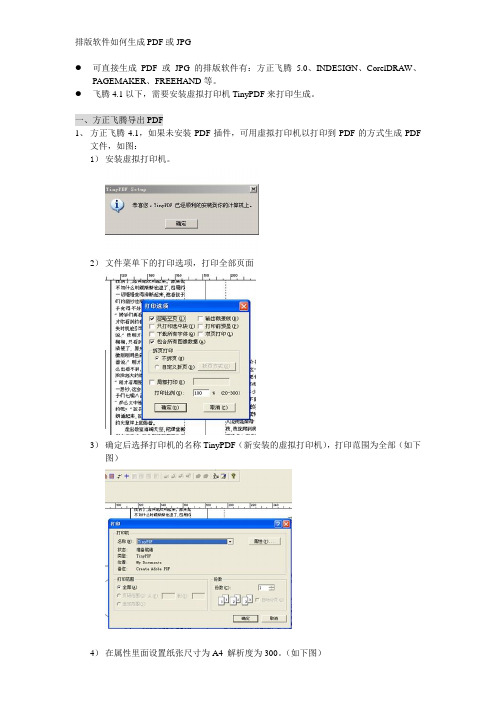
排版软件如何生成PDF或JPG
●可直接生成PDF或JPG的排版软件有:方正飞腾5.0、INDESIGN、CorelDRAW、
PAGEMAKER、FREEHAND等。
●飞腾4.1以下,需要安装虚拟打印机TinyPDF来打印生成。
一、方正飞腾导出PDF
1、方正飞腾4.1,如果未安装PDF插件,可用虚拟打印机以打印到PDF的方式生成PDF
文件,如图:
1)安装虚拟打印机。
2)文件菜单下的打印选项,打印全部页面
3)确定后选择打印机的名称TinyPDF(新安装的虚拟打印机),打印范围为全部(如下图)
4)在属性里面设置纸张尺寸为A4 解析度为300。
(如下图)
5)确定后生成完整的PDF。
二、CorelDRAW X3导出PDF
文件菜单→发布至PDF(保存类型PDF)
三、InDesignCS3、4、5导出PDF
文件菜单下→导出→(保存类型PDF),文件名自取,保存,页面范围为全部,最后确定完成。
分辨率设置
取消印刷标记
禁止跨页勾选
四、蒙泰导出JPG
文件→导出图片→选择保类型为JPEG格式,输出范围选择版芯范围,保存,设置分辨率为300,品质最佳。
分辨率设置。
方正飞腾排版教程

方正飞腾排版教程
方正飞腾是一种字体排版软件,下面是一些基本的方正飞腾排版教程:
1. 安装方正飞腾软件:首先,你需要下载方正飞腾软件并完成安装。
可以从方正官网或其他可信的渠道获取软件安装包。
2. 打开方正飞腾软件:双击打开方正飞腾软件,你将看到一个新建文件的界面。
3. 创建新文件:在方正飞腾软件的界面上,点击“新建文档”按钮创建一个新文件。
可以选择纸张大小、页边距和其他常见选项。
4. 输入文本:在新建的文件中,你可以开始输入你的文本
内容。
方正飞腾支持中英文等多种文字输入。
5. 设置字体和字号:通过方正飞腾软件提供的字体、字号
选择工具,可以设置你希望使用的字体和字号。
6. 调整字距和行距:方正飞腾软件还支持调整字距和行距。
你可以根据你的排版需求来设置合适的字距和行距。
7. 添加图片和表格:如果你需要在排版中添加图片或表格,方正飞腾软件也提供相应的功能。
你可以将图片或表格文
件导入到方正飞腾软件中,并将其插入到你的文本中。
8. 调整排版样式:方正飞腾软件还提供了一些样式调整的
功能,比如调整段落的缩进、对齐方式等。
你可以根据你
的需求来调整你的文本排版样式。
9. 预览和输出:完成文本排版后,你可以通过方正飞腾软件提供的预览功能来查看最终效果。
如果满意,你可以选择输出文档,以便在其他设备上查看或打印。
以上是一个简单的方正飞腾排版教程。
方正飞腾软件还有更多高级功能和自定义选项,你可以根据自己的需求来进一步探索和学习。
方正飞腾 基本操作

四、 保存文件
“文件”“ | 存文件”命令和“另存为”命令都能够保存飞腾 新建的和打开的文件,所不同的是:用“存文件”命令会覆盖掉 原文件,而“另存为”命令则可将文件名换名保存为另外一个 文件。 一、 保存飞腾文件
-2-
C MY K
注意: 如果在“选项”“ | 环境设置”编辑页中不选择“检
查剩余文字”选项,在存盘时即使有没排完的文字块,也 不会弹出此对话框。
“保存文件” 对话框中提供了“文件摘要信
息”选项,在保存文件的时候,用户可根据需要写
入主题、备注等信息,便于以后查看。 这样,在预
显时,如果用户选择了“预显 FIT 文件”选项,则
报宋繁体 报宋简体 彩云繁体 彩云简体 超粗黑繁体 超粗黑简体 粗黑繁体 大黑简体 粗倩繁体 粗倩简体 粗宋繁体 粗宋简体 粗圆繁体 粗圆简体 大标宋繁体 大标宋简体 仿宋繁体 仿宋简体 黑体繁体 黑体简体 琥珀繁体 琥珀简体 华康繁体 华康简体 黄草简体 楷体繁体 楷体简体 康体繁体 康体简体 隶变繁体 隶变简体 隶二繁体 隶二简体 隶书简体 美黑简体 胖娃繁体 胖娃简体 平和繁体 平和简体 平黑繁体 少儿繁体 少儿简体 瘦金书繁体 瘦金书简体
C MY K
本手册是 熟
飞排
腾
版 指 南
青绿山水印务发展有限公司
飞腾排版软件的入门辅导。有关文字、图元的处理,图像的调入与颜色编辑,表 格 悉
制 作、数学公式 的
方正飞腾4.1文件的打印和发排
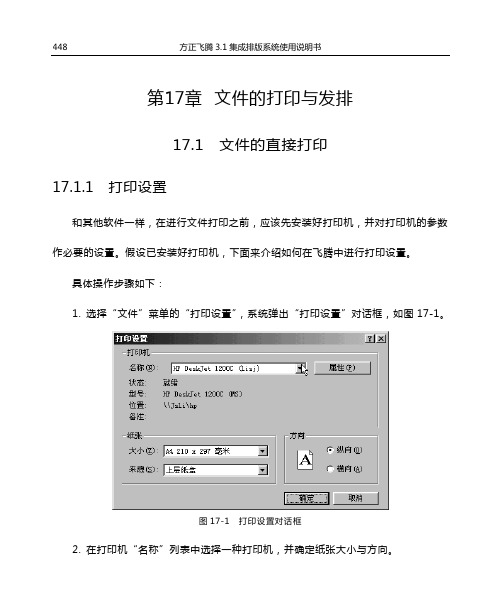
第17章文件的打印与发排17.1 文件的直接打印17.1.1 打印设置和其他软件一样,在进行文件打印之前,应该先安装好打印机,并对打印机的参数作必要的设置。
假设已安装好打印机,下面来介绍如何在飞腾中进行打印设置。
具体操作步骤如下:1. 选择“文件”菜单的“打印设置”,系统弹出“打印设置”对话框,如图17-1。
图17-1 打印设置对话框2. 在打印机“名称”列表中选择一种打印机,并确定纸张大小与方向。
3. 如有必要,按“属性”按钮,在弹出的“打印机属性”对话框中还可做更细致的设置。
选择不同的打印机,该“打印机属性”对话框也不相同,如图17-2为HP DeskJet 1200C型号打印机对应的“打印机属性”对话框。
图17-2 打印机属性对话框打印机的设置将对打印命令有影响,打印命令将在此基础上执行。
17.1.2 打印飞腾系统提供直接打印的功能,用户可以把版面上排出的报样显示效果并通过Windows打印机输出来校对版面的内容。
打印输出的字体使用的是排版窗口所显示的字体,即打印机的“所见即所得”效果,与通过PS打印机或RIP发排输出的版面实际效果略有区别。
本节下面将具体介绍打印的具体设置。
具体操作步骤如下:1. 执行“文件”菜单的“打印”菜单命令,系统弹出“打印选项”对话框,如图17-3。
2. 选上“忽略空页”项,版面文件若包含空白页,则不打印空白页;反之则遇到空白页也正常输出。
图17-3 设置打印选项对话框3. 若选上“打印前预显”项,则打印对话框确认后,将显示版面整体效果,如图17-4为飞腾版面排版窗口,选择打印前预显确认后出现的对话框如图17-5所示,点中图17-5窗口中的“打印”按钮则打印显示出的版面,按“不打印”则取消打印。
如果选用的打印机为PS打印机,则先有个发排的过程,且选上该项打印前也不预显,而直接发排输出。
图17-4 在主窗口中排完的版面文件图17-5 版面文件的打印预显窗口4. 选上“输出裁接线”项,如果在版面设置中对该文件设置了裁接线,则可选择此项,确认后将在对应位置打印出裁接线。
方正飞腾操作教程1
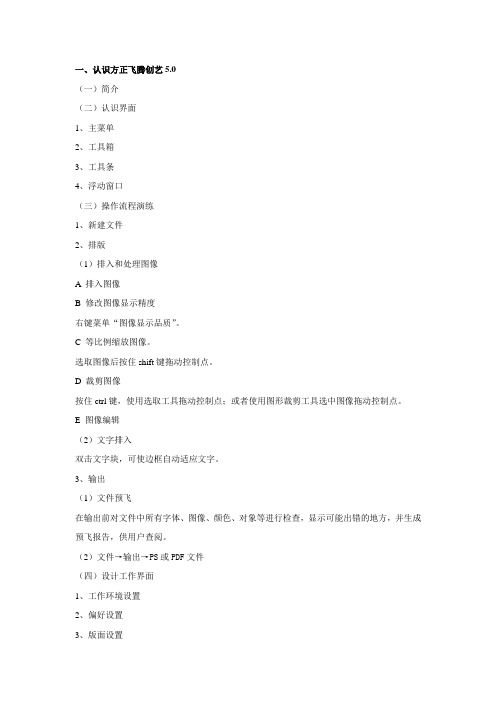
一、认识方正飞腾创艺5.0(一)简介(二)认识界面1、主菜单2、工具箱3、工具条4、浮动窗口(三)操作流程演练1、新建文件2、排版(1)排入和处理图像A 排入图像B 修改图像显示精度右键菜单“图像显示品质”。
C 等比例缩放图像。
选取图像后按住shift键拖动控制点。
D 裁剪图像按住ctrl键,使用选取工具拖动控制点;或者使用图形裁剪工具选中图像拖动控制点。
E 图像编辑(2)文字排入双击文字块,可使边框自动适应文字。
3、输出(1)文件预飞在输出前对文件中所有字体、图像、颜色、对象等进行检查,显示可能出错的地方,并生成预飞报告,供用户查阅。
(2)文件→输出→PS或PDF文件(四)设计工作界面1、工作环境设置2、偏好设置3、版面设置二、文字块操作(一)排入文字三种方法:①文字工具:录入或粘贴。
②文字工具:按左键拖出文字块,再输入文字。
③排入文字:外部文件导入。
1、排入文字排入小样:可选择多个要排入的文件(按Shift或Ctrl键),确定后版面上出现文字排版光标,鼠标左键点击版面,或在版面拖画出文字块。
2、在图形内排入文字(1)录入文字文字工具→同时按住Alt+Ctrl键→点击图元内部(2)排入文字选中图元→排入小样图形排入文字后,仍保留图形的属性,可以像普通图形一样变形、铺底纹、设置花边线型等。
图形排入文字后,也可以像普通文字块一样进行分栏、对位排版等。
(二)文字块连接1、建立连接选择选取工具,单击文字块出口或入口,光标变成排入状态,移动光标到需要连接的文字块上,光标变为连接光标,点击该文字块便可把两个文字块连接起来。
2、断开连接(1)使用选取工具双击带有三角箭头的入口或出口,取消连接。
(2)使用选取工具单击带有三角箭头的入口或出口,再讲光标移动到有连接关系的另一文字块上,光标变成解除连接标记,单击该文字块即可。
3、删除文字块选中文字块,按Delete键即可删除文字块。
如果文字块有连接,则仅删除文字块,不删除文字块内的文字,块内文字自动转到相连的文字块。
报纸电子编辑实验教程 第二章 飞腾的基本操作

实验一 飞腾文件的基本操作 实验二 飞腾对象的基本操作
实 验 目 的
本实验主要讲述飞腾中文 件的建立、打开与保存等每次 使用飞腾要做的基本操作以及 排版对象的基本操作方法。
实 验 原 理
采用飞腾排版软件进行报纸新 闻稿件、图片、图元的编排操作, 必须在飞腾中指定文件的版面上实 现。并且任何编排操作都离不开操 作对象。飞腾中对文字、文字块、 图片和图元的操作,构成了报纸组 版的主要过程。
实 验 条 件
“新建”按钮、“打开”按钮、 “保存”按钮、“关闭”按钮、选 取按钮、“块合并”按钮、“块分 离”按钮、块参数窗口、状态窗口 等。
实验一 飞腾文件的基本操作
一、飞腾排版文件的类型 1.飞腾文件(*.FIT) 2.飞腾的备份文件(*.BAK)
二、新建文件
(1)单击“文件→新建”命令 (2)根据需要进行版面参数设置。 (3)设置完毕后,单击“确定”按钮,即可 新建一个文件。
(八)“块参数”对话框的设置小结 在对象的基本操作中,几乎都与“块参数” 对话框有着密切的联系,所以在这里具体地介绍 一下“块参数”对话框中各个选项的含义。
(九)状态窗口 状态窗口是飞腾中的一个浮动窗口,在排版 的过程中,该窗口可以为打开的状态。它可以显 示版面中对象的状态,同时还能对选中对象进行 大小、位置、旋转、倾斜等参数的设置。
2.使用“块参数”对话框
操作步骤如下: (1)选中“工具”中的选取工具。 (2)单击对象,使对象呈选中状态。 (3)单击“版面→块参数”命令,或单击鼠标右键菜单 的“块参数”命令,或按快捷键F7,弹出“块参数” 对话框。 (4)在“横坐标”和“纵坐标”文本框输入所需的位置, 单击“更新块”按钮,可以查看设置效果。
方正飞腾基础教程共48页

六、图文综合处理
1、图文互斥
总目录 章目录 上一页 下一页 退出
六、图文综合处理
2、变倍、旋转与倾斜 通过工具栏上的按钮,可对块进行变倍、旋
转和倾斜。当文字块周围出现八个红色控制点时 ,可进行变倍拉伸。在块上单击鼠标左键,红色 控制点变为带箭头的指示符号,此时可进行旋转 和倾斜拉伸。
①选择需要的图元工具在版面上绘制封闭的 图元块。
②选中图元块,选择“美工→路径属性→排 版区域”选项。
总目录 章目录 上一页 下一页 退出
四、文字块和文字的处理
6、文字效果 在“文字→字体号”中,可对字体、字号、
颜色、装饰属性、变体字(包括立体、勾边、粗 细、阴字、倾斜、空心、旋转等)的设置。《求 知》正文所用字号为7.96磅,字体通常为报宋( 简)(方正),可另外选择。标题字体和字号没 有特殊规定。
总目录 章目录 上一页 下一页 退出
三、认识方正飞腾
1、“版面设置”对话框 2、飞腾4.1主窗口 3、提示线 4、版面显示设置
总目录 章目录 上一页 下一页 退出
三、认识方正飞腾
1、“版面设置”对话框
新建页面时会自动 弹出“版面设置”对话 框,通过此对话框可以 设置页面大小、装订次 序、页数、纸张方向、 文字排版方向、边空版 心等。
图形和文字块,然后在视窗选项找到沿线排版操 作窗口,可将文字按照图形或者曲线排列。调整 好后可点击“分离”将曲线和文字分离开来。( 分离后的文字块不能随意拉伸,否则文字将变回 原来状态)
总目录 章目录 上一页 下一页 退出
六、图文综合处理
5、调整对象层次 在排版时会遇到对象之间的互相遮盖的情况
,此时可通过“版面(右键)→层次”进行层次 调整。 6、对象的锁定与对齐
超详细-方正飞腾教程
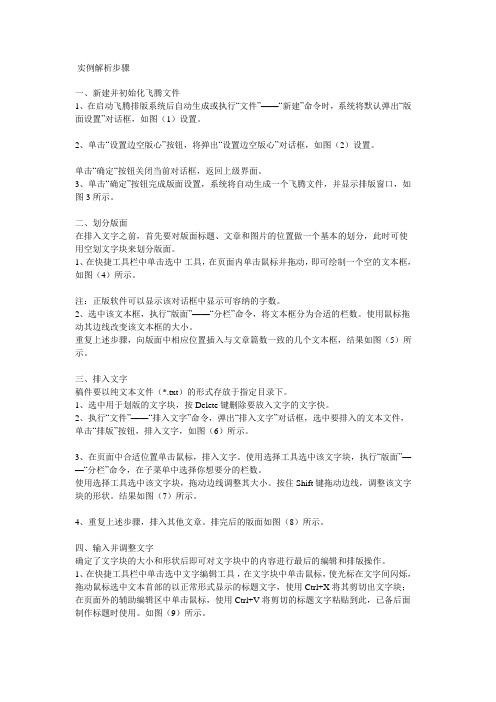
实例解析步骤一、新建并初始化飞腾文件1、在启动飞腾排版系统后自动生成或执行“文件”——“新建”命令时,系统将默认弹出“版面设置”对话框,如图(1)设置。
2、单击“设置边空版心”按钮,将弹出“设置边空版心”对话框,如图(2)设置。
单击“确定“按钮关闭当前对话框,返回上级界面。
3、单击“确定”按钮完成版面设置,系统将自动生成一个飞腾文件,并显示排版窗口,如图3所示。
二、划分版面在排入文字之前,首先要对版面标题、文章和图片的位置做一个基本的划分,此时可使用空划文字块来划分版面。
1、在快捷工具栏中单击选中工具,在页面内单击鼠标并拖动,即可绘制一个空的文本框,如图(4)所示。
注:正版软件可以显示该对话框中显示可容纳的字数。
2、选中该文本框,执行“版面”——“分栏”命令,将文本框分为合适的栏数。
使用鼠标拖动其边线改变该文本框的大小。
重复上述步骤,向版面中相应位置插入与文章篇数一致的几个文本框,结果如图(5)所示。
三、排入文字稿件要以纯文本文件(*.txt)的形式存放于指定目录下。
1、选中用于划版的文字块,按Delete键删除要放入文字的文字快。
2、执行“文件”——“排入文字”命令,弹出“排入文字”对话框,选中要排入的文本文件,单击“排版”按钮,排入文字,如图(6)所示。
3、在页面中合适位置单击鼠标,排入文字。
使用选择工具选中该文字块,执行“版面”——“分栏”命令,在子菜单中选择你想要分的栏数。
使用选择工具选中该文字块,拖动边线调整其大小。
按住Shift键拖动边线,调整该文字块的形状。
结果如图(7)所示。
4、重复上述步骤,排入其他文章。
排完后的版面如图(8)所示。
四、输入并调整文字确定了文字块的大小和形状后即可对文字块中的内容进行最后的编辑和排版操作。
1、在快捷工具栏中单击选中文字编辑工具,在文字块中单击鼠标,使光标在文字间闪烁,拖动鼠标选中文本首部的以正常形式显示的标题文字,使用Ctrl+X将其剪切出文字块;在页面外的辅助编辑区中单击鼠标,使用Ctrl+V将剪切的标题文字粘贴到此,已备后面制作标题时使用。
方正飞腾4.1初学者指南

飞腾4.1初学者指南1.文件>新建,先放好出血3mm2、设置边空版心,先要计算好一页要排多少行和多少字3、裁接线,按图将警戒内空全部设为3mm,线内为成品尺寸。
4、文件>设置选项>环境设置5.格式>段格式,段首缩进两个字6.文字>字体号,设置你的内文字体和字号,以后你置入的文字将以此为准.7.文件>排入文字,选换段和自动灌文,注意在录入文字时换段只需要回车不需要空格8.文字>行距与行间,设置好所需行距,杂志的行距比报纸宽松得多9.选中文字块,然后选格式>标题>设置标题,这里我们做一个居中三样通篇占十行的标题10.设置好标题的字体.字号.颜色和效果方正飞腾常见发排问题问] 为何有时发排时间很长?[答] 可能导致发排时间长的原因及相应的处理方法说明如下:1.在PS文件中包含了图片数据。
此时应在"环境设置"中的"包含图片数据"对话框中去掉相应的设置。
@69:aR2.Download 了字体。
如果不需进行Download,可在飞腾文件关闭的状态(即灰底状态)下在"环境设置"中的"配置飞腾字体"中去掉相应字体的Download属性。
3.用于存放临时文件的硬盘空间不足。
此时应保证本地系统所在硬盘分区至少有100兆以上的剩余空间。
4. 网络速度慢。
请网络管理员进行处理。
[问] 用户在NTRIP输出时,NTRIP并无报错,输出后发现版面图象只可输出一部分。
发现的是上半部分的图象可输出,下半部分完全没有信息,再重新发排后输出正常。
[答] 重新发排后又正常了,这是一个使用问题。
需要指出的是,在排版软件里打印生成PS 文件以后,不要再对PS文件里引用的任何图片文件作任何改动。
若要改动,须进入排版软件重新发排生成PS文件。
[问] RIP端的PSPNT(或PSP31)查找某个PS文件所含图象的步骤是什么?[答] PSPNT(或PSP31)中查找某个PS文件中图象的步骤:1) PS文件中图片的全路径,这个全路径是图象本身所在的路径。
第九章 方正飞腾基本操作

第 将会输出,裁口外空以外的不会输出。
一
版面对齐标记:
节
方形标记是裁剪标记,它表明最终印刷成品的大小,
文 供裁剪时使用;圆形、十字形、T形标记是印刷定位的标 件 志,只有在打印分色片时才有用。
基
二、打开文件
本
飞腾中每次只允许打开一个FIT文件,打开文件后才
操 可进行文件编辑。
作
操作方法:选择菜单"文件/打开"或点击工具条中"打
作 文件只有一个主页,所有页的属性是相同的,并在飞腾排版
窗口每次只能显示一页版面。一般情况下排报纸用单面印刷,
排书与杂志时经常需要非单面印刷。
第三章 方正飞腾排版软件
“单面印刷”、“双页排版”、“起始页为右页”都
不选中,此时对应的文件有左、右两个主页,为单页显示,
第 且第一页为左页,第二页为右页。
件有左、右两个主页,为双页显示,且起始页为右页,第
二页为左页。
第三章 方正飞腾排版软件
设置边空版心:
“调整页面大小”中“自动调整版心”,可设置在页
第 面大小不变的基础上,通过调整页边空来自动调整版心的
一 节
值;
“自动调整页面大小”是根据所设的版心栏数、行数
文 和页边空的值来调整页面大小。排报纸一般用这种方式来 件 基 设置报纸版面的大小。
第 件。新建排版文件时,要根据所排内容,设置相应的页面参
一 数,如页面大小、排版方向、显示方式、页码类型等。
节
操作方法:
文
选择菜单"文件/新建"或直接点击工具栏中的"新建文件
件 "按钮,或者使用快捷键Ctrl+N。
基 本
版面设置对话框中“页的排版方式”参数有5种情况:
方正飞腾的使用方法以及使用过程中遇到的问题的解答
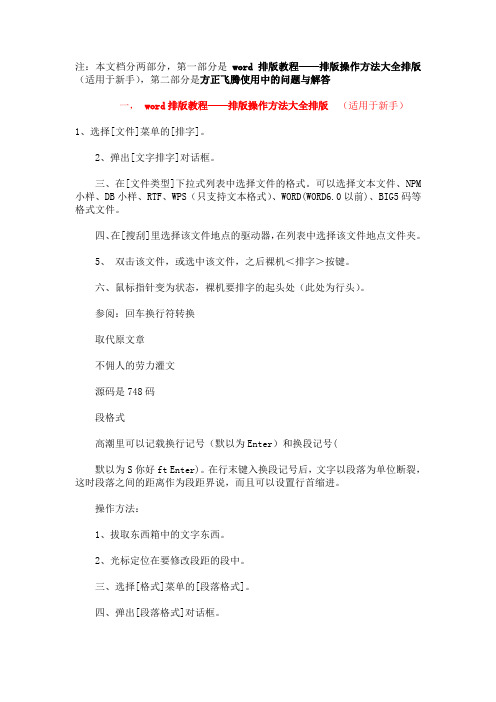
注:本文档分两部分,第一部分是word排版教程——排版操作方法大全排版(适用于新手),第二部分是方正飞腾使用中的问题与解答一,word排版教程——排版操作方法大全排版(适用于新手)1、选择[文件]菜单的[排字]。
2、弹出[文字排字]对话框。
三、在[文件类型]下拉式列表中选择文件的格式。
可以选择文本文件、NPM 小样、DB小样、RTF、WPS(只支持文本格式)、WORD(WORD6.0以前)、BIG5码等格式文件。
四、在[搜刮]里选择该文件地点的驱动器,在列表中选择该文件地点文件夹。
5、双击该文件,或选中该文件,之后裸机<排字>按键。
六、鼠标指针变为状态,裸机要排字的起头处(此处为行头)。
参阅:回车换行符转换取代原文章不佣人的劳力灌文源码是748码段格式高潮里可以记载换行记号(默以为Enter)和换段记号(默以为S你好ft Enter)。
在行末键入换段记号后,文字以段落为单位断裂,这时段落之间的距离作为段距界说,而且可以设置行首缩进。
操作方法:1、拔取东西箱中的文字东西。
2、光标定位在要修改段距的段中。
三、选择[格式]菜单的[段落格式]。
四、弹出[段落格式]对话框。
5、单位按[长度单位]里界说的显示。
如要改变可裸机单位的按键,从下拉式列表中选择。
六、在段间距、段首缩进编纂框中键入数据。
参阅:同块的段格式转业宽对于一个文字块内的文字,通过界说行首行末的缩进,可以以行为单位设置行宽。
操作方法:1、用箭头东西选中文字块或把文字东西定位于某行。
2、选择[格式]菜单的[转业宽]。
三、弹出[转业宽]对话框。
四、在左端缩进编纂框中键入缩进的数据。
则该行的行首文字按界说的数据缩进。
单位是长度单位中的坐标单位。
5、在右端缩进编纂框中键入缩进的数据。
则行末文字按给定的数据缩进。
注:在做行宽时可以没必要选中文字,只要光标在本行中,就能改本行的行宽。
行格式界说一行内文字的排列体式格局。
操作方法:1、拔取东西箱中的文字东西。
方正飞腾简明操作

1 方正飞腾简明教程基本操作撤消 Ctrl+Z恢复 Ctrl+Y重复操作 Ctrl+F5发排 Ctrl+P翻页 Ctrl+E视图/状态窗口(打开该窗口,可以即时观看被编辑对象的状态)变形选中:图元:按Ctrl键,依照原长宽比例缩放按Shift键,长宽相等缩放图像:按Shift键,按原长宽比例缩放旋转与变倍:按Shift键,按四角控制点时依照原长宽比例缩放按四边控制点时则单向缩放块参数[F7] “位置,旋转,倾斜,缩放”拖动页面 Alt+拖动工具选取工具与文字工具的切换 Ctrl+Q缩放工具 A裁剪 T排放文字块 F画线工具 D画矩形工具 R圆角矩形 V椭圆形工具 Q菱形 E多边形 C贝塞尔曲线 B旋转与变倍 X版面/块锁定/普通锁定 F3 [不能改变块的位置和大小]/编辑锁定 Ctrl+F3 [所有操作]底纹中的取代/反是对带底纹的块相对下层的块而言的。
格式/对位排版设定[文件/设置选项/环境设置/版面设置/只对段的第一行对位]格式/标点类型/空格定义版面/图文互斥 [有路径时,以路径为边缘互斥]版面/块拷贝文字操作取消装饰‘X’。
“编辑/删注解 [更全]”换行。
Enter换段。
Shift+ Enter排入文字 Ctrl+D分栏 Ctrl+B 。
[按Shift键拖动栏距改变分栏位置]设为标题 F9删除标题选中右击。
/。
Ctrl+Alt+DCtrl+F 字体号,字体,变体字[Ctrl+H],装饰属性。
“对一个字操作”字号微调。
Ctrl+Alt+。
+/-字距和字间 Ctrl+M 。
Ctrl。
+/-行距和行间 Ctrl+J 。
Alt。
+/-Ctrl+K 格式/改行宽。
[左右缩进,X方向]Ctrl+U 格式/纵向调整。
[Y方向]文字/段首大字 [一字可占多行]/上下标/着重点/底纹与画线。
“对一段字”/编码转换。
简/繁;全角/半角/复合字格式/叠题。
一行中排多行字格式/竖排字不转。
单字方向在竖排时不转/纵中横排。
方正飞腾 操作说明

实例
四、页的操作与管理
飞腾中的页包括主页和放置排版内容的页面。我们以前所 做的一切工作,如排入文本、图像、绘制图元等,都是在普通 页面进行的。但如果要对一本杂志加入页码,则必须在主页上 进行。下面我们介绍一下在飞腾中主页的操作以及普通页的管 理。
加 页 码 单击主页中的“左”或“右”标识,则进入对应的 主页编辑窗口。选择“版面/页码/加页码”命令即可。
“选取”与“文字”切 换 翻页
翻到最前
Ctrl+Alt+B
后翻到底
F3
F4 Shift+F4 F7 F9
块锁定
块合并 块分离 块参数 设置标题
Ctrl+K
Ctrl+I
改行宽
居中
Ctrl+R
Ctrl+L Ctrl+Shift+W
居右
居左(右不齐) 居左(右齐)
Ctrl+Shift+T
Ctrl+Shift+Q Ctrl+Shift+E F8 Shift+F8
2.
文字属性的设置:上/下标字、加拼/注音、特殊效果。
三、图元处理
利用飞腾提供的工具条可以直接在版面上绘制直线段、矩 形、菱形、椭圆(圆)、圆角矩形、多边形(多折线)和贝塞 尔曲线等图形,飞腾将它们称为图元。
工具条: 显示/工具条
图元合并 选中多个图元执行“美工/图元合并”命令后可以将它们合 并成一个图元块,其中的两层或四层重叠的部分会有镂空效果。 需注意的是三层重叠的部分不镂空。 如果图元中设有底纹(没有底纹的可理解为底纹为无色 的),则合并后的图元块底纹为合并前最后选择的图元的底纹。 如果用画区域的方法选中多个图元,则合并后的图元块底纹为 合并前最底层的图元的底纹。
方正飞腾使用教程详解
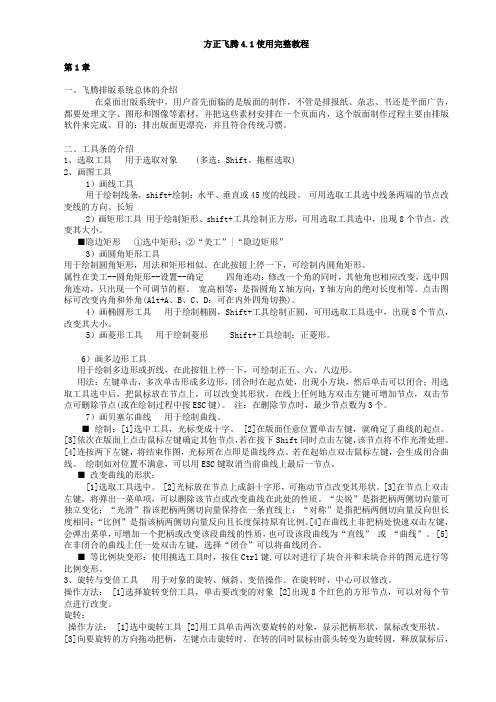
方正飞腾4.1使用完整教程第1章一、飞腾排版系统总体的介绍在桌面出版系统中,用户首先面临的是版面的制作,不管是排报纸、杂志、书还是平面广告,都要处理文字、图形和图像等素材,并把这些素材安排在一个页面内,这个版面制作过程主要由排版软件来完成。
目的:排出版面更漂亮,并且符合传统习惯。
二、工具条的介绍1、选取工具用于选取对象(多选:Shift、拖框选取)2、画图工具1)画线工具用于绘制线条,shift+绘制:水平、垂直或45度的线段。
可用选取工具选中线条两端的节点改变线的方向、长短2)画矩形工具用于绘制矩形、shift+工具绘制正方形,可用选取工具选中,出现8个节点,改变其大小。
■隐边矩形①选中矩形;②“美工”|“隐边矩形”3)画圆角矩形工具用于绘制圆角矩形,用法和矩形相似。
在此按钮上停一下,可绘制内圆角矩形。
属性在美工--圆角矩形--设置--确定四角连动:修改一个角的同时,其他角也相应改变,选中四角连动,只出现一个可调节的框。
宽高相等:是指圆角X轴方向,Y轴方向的绝对长度相等。
点击图标可改变内角和外角(Alt+A、B、C、D:可在内外四角切换)。
4)画椭圆形工具用于绘制椭圆,Shift+工具绘制正圆,可用选取工具选中,出现8个节点,改变其大小。
5)画菱形工具用于绘制菱形 Shift+工具绘制:正菱形。
6)画多边形工具用于绘制多边形或折线,在此按钮上停一下,可绘制正五、六、八边形。
用法:左键单击,多次单击形成多边形,闭合时在起点处,出现小方块,然后单击可以闭合;用选取工具选中后,把鼠标放在节点上,可以改变其形状,在线上任何地方双击左键可增加节点,双击节点可删除节点(或在绘制过程中按ESC键)。
注:在删除节点时,最少节点数为3个。
7)画贝塞尔曲线用于绘制曲线。
■ 绘制:[1]选中工具,光标变成十字。
[2]在版面任意位置单击左键,就确定了曲线的起点。
[3]依次在版面上点击鼠标左键确定其他节点,若在按下Shift同时点击左键,该节点将不作光滑处理。
方正飞腾.11docx

一、操作前准备:1.6号)【xy字号】设置边空版心(P p页边空(按默认的即可)+单位行数(86(0.44栏数(7(1(1——6栏是11,第7栏是12)89.123,131.4纸张方向(横排确定2. 字体号(6报宋(简)xy字号】二、调入文字:(方法1 与方法2)1.文件查找范围(注:调取之前,先将将排入的文本类型设为*TXT)(注:1法适于排入大量文字)2. 按一下后直接敲字(注:2法适于排入少量文字,一般制作标题时常用)三、版面收缩:(方法1 与方法2)1.选择【放大镜工具】(注:用【放大镜工具】只能实现版面的放大)2.左手按住【ctrl】键,右手按下【鼠标右键】(注:此法在版面的收缩两方面都可实现)四、制作灵动标题:1.用【文字工具】输入标题内容用【画贝赛尔曲线工具】确定标题走向用【选取工具】选中文字与贝赛尔曲线自左向右撑满设起点对准右心,执行美工空线注:1、用【文字工具】选中初步制作好的标题,利用【文字】、【美工】可以对标题进一步润色。
2、用【画矩形工具】选中标题,将该标题嵌入对应的文章,然后利用图文互斥方法。
此法可实现避免标题与文章内容混杂不清。
五、旋转与变倍规则图形的画法:左手按住shift,右手用所选的图形工具画。
变倍:1、左手按住shift,右手按住画面一角缩放。
2、按一下【旋转与变倍工具】,拉住画面一角缩放。
旋转:1、按两下【旋转与变倍工具】,然后旋转。
六、裁剪图像(可分为1、2两种情况)1、规则图形工具裁剪图像用【选取工具】路径】将规则工具移到图像上方线2、用贝赛尔曲线裁剪图像排入图像对着图像一点一点裁成圈右击前后闭合点选择全选中块合并美图文互斥在文字方式中根据需要选择所标三种确定七、图像转向及对应呈现选入图像用【选取工具】选中图像镜像基准线(点)产生方式(缺省),镜像产生方式与块产生基准方式都是根据需要设置。
八、线型的设置1、垂直线段的画法:方法一:选择【画线工具】,左手先按下【shift】,同时右手向水平或垂直的方向拖动画线。
方正飞腾文件的基本操作

第6章文件的基本操作内容提要:●介绍启动飞腾的方法;●介绍飞腾的排版文件的类型;●介绍新建飞腾文件的方法;●介绍打开飞腾文件的方法;●介绍保存飞腾文件的方法;●介绍飞腾中的原文件输出的方法;●介绍文件合并的方法;●介绍飞腾的“合版”功能;●介绍关闭飞腾文件的方法;●介绍退出飞腾的方法;本章主要讲述飞腾的启动与退出,以及飞腾文件的建立、打开与保存。
这些都是每次使用飞腾要做的基本操作。
一个飞腾文件在建立时,要根据所排内容,设置相应参数,如排报和排杂志的参数设置就不同。
另外,如果安装了“打开PUB文件”软插件,就可以象打开飞腾文件(*.FIT)一样打开PUB文件,并对其进行再编辑。
PUB文件是方正的另一个排版软件WITS生成的文件。
6.1启动飞腾6.1.1 启动飞腾的方法启动飞腾的方法为:在中文Windows 95的主窗口中,用鼠标双点飞腾图标;或在“程序”菜单中点击“方正飞腾集成排版系统3.1”命令则可以启动飞腾排版软件。
如果Windows 95的主窗口中没有飞腾图标,请用Windows 95提供的方法自已建立。
注:可以同时启动多个飞腾,在两个飞腾中通过“拷贝”、“粘贴”命令交换数据。
但要注意,此时将占用大量系统资源。
6.1.2 飞腾排版文件的类型飞腾建立的排版文件有下面几种格式:(1)飞腾文件(*.fit)是飞腾产生的文件,这种格式保存的文件可用飞腾进行编辑。
(2)飞腾的后备文件(*.bak)格式与*.fit相同,在最初保存飞腾文件时自动生成,以后每做一次存文件操作,则自动更新内容,即先将原FIT文件存为bak文件,再将当前正在编辑的文件存为FIT 文件。
它是FIT文件的备份文件,主要用于恢复原有文件。
(3)模版文件(*.ftp)格式与*.fit相同,在存文件时选择文件属性为FTP则可生成 *.ftp文件。
模版文件可作为一种格式文件,打开模版文件即打开一无标题的FIT文件,可以在其版面参数与版面数据的基础上进行编辑,生成与模版文件相同版面风格的文件,最后可存成FIT文件。
- 1、下载文档前请自行甄别文档内容的完整性,平台不提供额外的编辑、内容补充、找答案等附加服务。
- 2、"仅部分预览"的文档,不可在线预览部分如存在完整性等问题,可反馈申请退款(可完整预览的文档不适用该条件!)。
- 3、如文档侵犯您的权益,请联系客服反馈,我们会尽快为您处理(人工客服工作时间:9:00-18:30)。
第6章文件的基本操作内容提要:●介绍启动飞腾的方法;●介绍飞腾的排版文件的类型;●介绍新建飞腾文件的方法;●介绍打开飞腾文件的方法;●介绍保存飞腾文件的方法;●介绍飞腾中的原文件输出的方法;●介绍文件合并的方法;●介绍飞腾的“合版”功能;●介绍关闭飞腾文件的方法;●介绍退出飞腾的方法;本章主要讲述飞腾的启动与退出,以及飞腾文件的建立、打开与保存。
这些都是每次使用飞腾要做的基本操作。
一个飞腾文件在建立时,要根据所排内容,设置相应参数,如排报和排杂志的参数设置就不同。
另外,如果安装了“打开PUB文件”软插件,就可以象打开飞腾文件(*.FIT)一样打开PUB文件,并对其进行再编辑。
PUB文件是方正的另一个排版软件WITS生成的文件。
6.1启动飞腾6.1.1 启动飞腾的方法启动飞腾的方法为:在中文Windows 95的主窗口中,用鼠标双点飞腾图标;或在“程序”菜单中点击“方正飞腾集成排版系统3.1”命令则可以启动飞腾排版软件。
如果Windows 95的主窗口中没有飞腾图标,请用Windows 95提供的方法自已建立。
注:可以同时启动多个飞腾,在两个飞腾中通过“拷贝”、“粘贴”命令交换数据。
但要注意,此时将占用大量系统资源。
6.1.2 飞腾排版文件的类型飞腾建立的排版文件有下面几种格式:(1)飞腾文件(*.fit)是飞腾产生的文件,这种格式保存的文件可用飞腾进行编辑。
(2)飞腾的后备文件(*.bak)格式与*.fit相同,在最初保存飞腾文件时自动生成,以后每做一次存文件操作,则自动更新内容,即先将原FIT文件存为bak文件,再将当前正在编辑的文件存为FIT 文件。
它是FIT文件的备份文件,主要用于恢复原有文件。
(3)模版文件(*.ftp)格式与*.fit相同,在存文件时选择文件属性为FTP则可生成 *.ftp文件。
模版文件可作为一种格式文件,打开模版文件即打开一无标题的FIT文件,可以在其版面参数与版面数据的基础上进行编辑,生成与模版文件相同版面风格的文件,最后可存成FIT文件。
6.2 新建文件使用“文件”菜单的“新建”命令,能够建立一个新的排版文件。
新建排版文件时,要根据所排内容,设置相应的页面参数,如:页面大小、排版方向、显示方式、页码类型等。
操作方法:1. 选择“文件”菜单的“新建”,如图6-1,或直接点击窗口工具条中的“新建文件按钮”,或者使用快捷键Ctrl+N。
图6-1 “新建”菜单2. 弹出“版面设置”对话框,如图6-2。
图6-2 “版面设置”对话框3. 设置完成,单击“确定”按钮。
注:“版面设置”对话框的具体介绍请参见“第5章环境设置”。
6.3 打开文件飞腾中每次只允许打开一个FIT文件,打开文件后才可进行文件的编辑。
如果安装了“打开PUB文件”的软插件,PUB文件也在此打开,打开的过程中,飞腾将对PUB文件中的排版命令进行解释,尽量保持原排版格式,并转换成FIT的文件格式。
飞腾中的模版文件FTP与普通的FIT文件打开方式相同,只是在打开时要注意文件类型的选择。
操作方法:1. 选择“文件”菜单的“打开”,如图6-3,或直接点击窗口工具条中的“打开文件按钮”,或者使用快捷键Ctrl+O。
图6-3 “打开”菜单图6-4 “打开”对话框2. 弹出“打开”对话框,如图6-4。
3. 在“文件名”编辑框中输入要打开文件的路径、名称及扩展名FIT,或通过路径、文件名的选择得到这些内容。
4. 单击“打开”按钮。
用户常在打开FIT文件的过程中,有时仅通过文件名不能确定所选择的文件就是想要的文件。
FIT系统在“打开”对话框中提供了预显信息以便用户确认,在打开对话框中选中“预显FIT文件”选项,则所要打开的文件的第一页的内容缩小显示在预显对话框中。
在使用“文件合并”功能和“合版”功能的时候,也可以使用本功能帮助用户确定想要的文件。
注:只有在保存时选择了“生成FIT预览信息”的文件在打开时才可以预览其第一页的小图。
注:打开*.FTP文件和*.PUB文件的方法如下:首先,从图标打开FIT文件,双击飞腾文件的图标,启动飞腾并打开该文件。
然后,如果“打开”命令打开FTP文件,则与打开FIT文件方式相同,只是文件类型要选*.ftp;如果用“打开”命令打开PUB文件,则与打开FIT文件方式相同,但是文件类型要选*.Pub。
6.4 保存文件“文件”菜单中的“存文件”命令和“另存为”命令都能够保存飞腾新建的和打开的文件,所不同的是:“存文件”命令覆盖原文件,而“另存为”命令则可将文件换名保存为另外一个文件。
使用“另存为”命令还能够建立模版文件。
6.4.1 保存飞腾文件操作方法:1. 保存文件时,选择“文件”菜单中的“另存为”或“存文件”命令,或者直接单击版面中工具条中的保存按钮,“存文件”时可使用快捷键Ctrl+S。
如果选择“存文件”命令,而且当前文件没指定文件名,或者选择“另存为”命令,则弹出对话框,如图6-5。
2. 在“文件名”编辑框中输入或选取一个文件名。
3. 从“存为类型”下拉式列表中确认文件的类型为*.fit(缺省即为*.fit)。
4. 从“保存在”编辑框中选择存放该文件的驱动器,在列表中选择存该文件的文件夹。
5. 设置完成,单击“保存”按钮,当前新建或打开的文件则被存于指定的文件中。
图6-5 “另存为”对话框如果要设置为再次打开文件是时可以预显文件的内容,则在存盘时就要选择“生成FIT预览图片”选项,这样,在保存该文件时,系统自动生成一个第一页的小图,作为预显数据。
保存小图时,可以选择是保存黑白、16色、或256色的小图。
同时,“保存文件”对话框中提供了“文件摘要信息”选项,在保存文件的时候用户可根据需要写入主题,备注等信息,便于以后的查看。
这样,在预显时,如果用户选择了“预显FIT文件”选项,则在预显对话框中显示小图的同时,还可以选择“摘要信息”,查看该文件的有关信息。
操作方法:1. 单击“生成预显FIT图片”,则此编辑页中的选项被激活。
2. 可以在单击图片的精度选项,选择图片的精度,可以选择“1位图”、“4位图”、“8位图”。
3. 单击“摘要信息”按钮,弹出“摘要信息”编辑框,可在此处键入“主题”、“作者”、“单位”、“备注”这些信息。
4. 设置好所需信息,单击“确定”按钮。
6.4.2 保存文件时遇到没有排完的文字块保存文件的执行过程中,如果系统发现某个文字块中有未排完文字,则会弹出一个显示文章没排完的对话框(如图6-6)。
用户在此决定是转去将未排完文字的文字块排完,还是先存盘,待下次打开该文件时再做处理。
图6-6 “存文件-文没排完”对话框注:如果在“选项”对话框中的“环境设置”编辑页中不选择“查找剩余文字”选项,则存盘时即使有没排版的文字块,也不弹出“存文件-文章没排完”对话框。
操作方法:1. 从“文件名”列表框中选看未排完文字所在的文本文件文件名。
2. 从“未排内容”中查看未排完文字块中未排的内容。
3. 如要继续编辑当前文件,单击“返回”按钮或“调整该文”按钮,则中止存盘操作,转去继续编辑文件。
4. 如果单击“存未排文字”选项,弹出“另存为”对话框,如图6-7所示,可以根据需要选择“转版(不含标题)”或“连载(含标题)”选项。
图6-7 “另存为”对话框为什么要提供“转版(不含标题)”或“连载(含标题)”这两个选项呢?这是因为,在飞腾排报纸的时候,有时候会遇到连续几期报纸连载一篇长篇文章。
那么在排版的时候,需要确切知道上一期报纸排到文章的什么位置,所以,飞腾在“存文件-文章未排完”对话框中提供了“存未排完文件”选项,并在单击“存未排完文件”后弹出的“另存为”对话框中提供了“转版(不含标题)”和“转载(含标题)”选项。
这样,就可以将文件的未排完的部分单独保存为一个文件,这样使连载和转版的文章在下一次能继续使用。
要注意的是,连载的文章仍要保留标题,而转版的文章不要保留标题,注:进行“存未排完文字”的操作是只把某一篇文章的未排入版面的文字存入一文件。
6. 如果不考虑未排完文字,直接保存文件,可单击“存盘”按钮,弹出“另存为”对话框,如图6-8所示,保存飞腾文件。
图6-8 “另存为”对话框6.4.3 建立模版文件操作方法与上述的保存飞腾文件的方法基本相同,只是文件的类型要选为“*.ftp”。
通过“*.ftp”后缀可以使模板文件区别于其他文件。
6.5 关闭文件“文件”菜单的“关闭”命令用于关闭当前打开的FIT文件。
如果当前编辑的文件未经存盘,系统会给出一个提示信息对话框,如图6-9所示,询问是否先存盘然后关闭。
如需要存盘,则单击“是”按钮,系统将执行“存文件”命令来保存文件的修改;否则单击“否”按钮,文件将不作存盘而被立即关闭。
单击飞腾文件窗口的关闭按钮也可以关闭FIT文件。
图6-9 提示对话框6.6 原文件输出“原文件输出”选项的功能是将当前打开的文件中的文字或选中的文字块中的文字以文本(*.txt)格式存储到某一文件中。
具体的方法有下面两种:6.6.1 没有选中文字块如果没有选中文字块,执行“文件”菜单中的“原文件输出”,则弹出“选择文章”对话框,如图6-10所示。
图6-10 “选择文章”对话框该对话框中列出版面中所有的无名块和所有的用排版命令排入的文本文件名,若选中“无名文件”,输出的是一个无名文字块中的文字;选中一个文件名时,输出的是该文件排版后所在块中的文字。
当选中“批量输出后”,激活了“自动命名不再提示”复选框,如不选中“自动命名不再提示”,单击“确认”后,弹出“另存为”对话框,如图6-11所示。
图6-11 “另存为”对话框以下具体介绍“另存为”对话框的各个选项的含义:在“保存在”框选择要存放文件的文件夹,在“文件名”框中录入文件名,则输出文件以该名命名存放在指定的文件夹中。
“自动输出剩下文章”:选中此选项,文章列表中的选中文件和它后面的文章都会被自动输出出来。
“取消输出剩下文章”:选中此选项,只能输出文件名中显示的文件。
“输出需续排的文字”:选中此选项,则可以将有续排标志的文字块中没有显示的文字也输出出来。
当在图6-10中,选中“自动命名不再提示”复选框,在“输出原文件的路径”输入框中录入路径,则文件以缺省文件名Noname1、Noname2……存放在指定的目录中。
6.6.2 选中文字块如果选中文字块,再执行“文件”菜单的“原文件输出”,则直接弹出“另存为”对话框,如图6-11。
在“保存在”选择框中指定文件夹,在文件名录入框中输入文件名;可选择“整篇文章”还是“当前块”。
最后单击“确定”按钮即可。
6.7 文件合并如果您想把当前操作的文件和以前的某一个FIT文件合并,可执行“文件”菜单中的“文件合并”命令(如图6-12),弹出“打开”对话框(如图6-13)。
